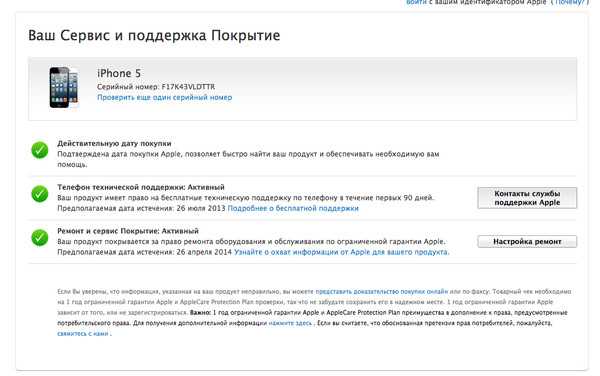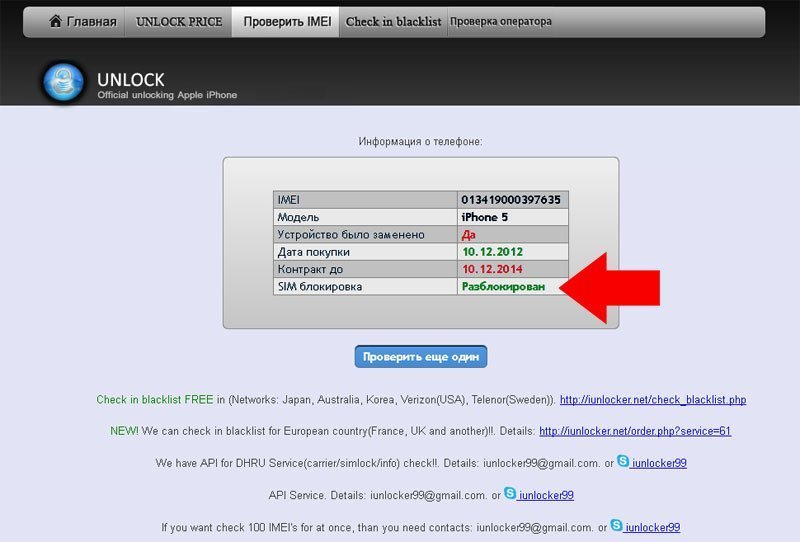Содержание
Разница между глобальной и российской версиями смартфона Xiaomi: основные отличия Глобал и Ростест версий Сяоми
Один из самых популярных вопросов при выборе смартфона Xiaomi — чем отличается одна версия телефона от другой. Дело в том, что компания любит выпускать одни и те же устройства с небольшими отличиями для разных регионов. Поэтому важно знать, какую версию смартфона вы собираетесь купить или уже держите в руках. В этой статье расскажем, чем отличаются Ростест-версии от глобальных, глобальные — от китайских, а китайские — от индийских.
Содержание
Какие версии смартфонов Xiaomi бывают
Чем глобал-версия отличается от Ростеста
Как узнать версию смартфона Сяоми?
Что в итоге
Чаще всего на российский рынок попадают смартфоны Xiaomi четырех разных видов: глобальная версия, Ростест-версия, китайская и индийская версии.
Глобальные, китайские и индийские версии можно встретить в неофициальных интернет-магазинах. Такие смартфоны приезжают в страну напрямую при заказе из Китая или Индии. Причем к вам может приехать как глобальная версия китайского устройства, так и собственно китайская, потому что некоторые китайские модели могут поддерживать глобальную прошивку, а другие — нет.
Такие смартфоны приезжают в страну напрямую при заказе из Китая или Индии. Причем к вам может приехать как глобальная версия китайского устройства, так и собственно китайская, потому что некоторые китайские модели могут поддерживать глобальную прошивку, а другие — нет.
Как уже было отмечено в начале статьи, Xiaomi часто выпускает очень похожие или даже одинаковые устройства под разными именами для разных стран, но бывают и обратные ситуации: устройства с сильно отличающимися характеристиками выходят под одними и теми же именами. За примерами далеко ходить не надо: на базе Redmi Note 11 выпущено 11 разных устройств под брендами Redmi и Poco, у которых в разных комбинациях встречаются одинаковые компоненты, а отличаются они друг от друга не слишком сильно.
Поскольку нас интересуют прежде всего региональные отличия, то сперва разберемся с ними. Так, китайские версии устройств могут поставляться с чипами MediaTek Dimensity, а глобальные — со Snapdragon. Вместе с ними могут различаться поддерживаемые скорости быстрых зарядок, наборы камер, диагонали дисплеев и даже дизайн устройств. Но чаще всего отличия между глобальными и не глобальными версиями сводятся к наличию или отсутствию чипа NFC (с его помощью можно оплачивать товары бесконтактно), некоторых LTE-частот и поддержки сервисов Google — так, например, обстоят дела у прошлогоднего флагмана линейки Xiaomi 11.
Но чаще всего отличия между глобальными и не глобальными версиями сводятся к наличию или отсутствию чипа NFC (с его помощью можно оплачивать товары бесконтактно), некоторых LTE-частот и поддержки сервисов Google — так, например, обстоят дела у прошлогоднего флагмана линейки Xiaomi 11.
О различиях глобальных и не глобальных версий сейчас и расскажем подробнее.
Такая версия смартфона Xiaomi предназначена для продажи за пределами Китая в странах Европы или США. Все подобные устройства имеют глобальную прошивку, поддерживают сервисы Google и множество языков, включая русский. Именно такие версии смартфонов поддерживают все наиболее распространенные диапазоны сотовых сетей, чем не могут похвастать китайские и индийские версии — а это не только Band 1, 3, 5, 7, но и B4 с B20. Зачем это нужно? Грубо говоря, ваш телефон будет лучше ловить интернет в любой стране (выше скорость и стабильность подключения).
Однако у глобальных смартфонов в комплекте вы не найдете русскоязычную инструкцию, на коробке может быть маркировка Global version и надписи на языке страны, из которой приехало устройство.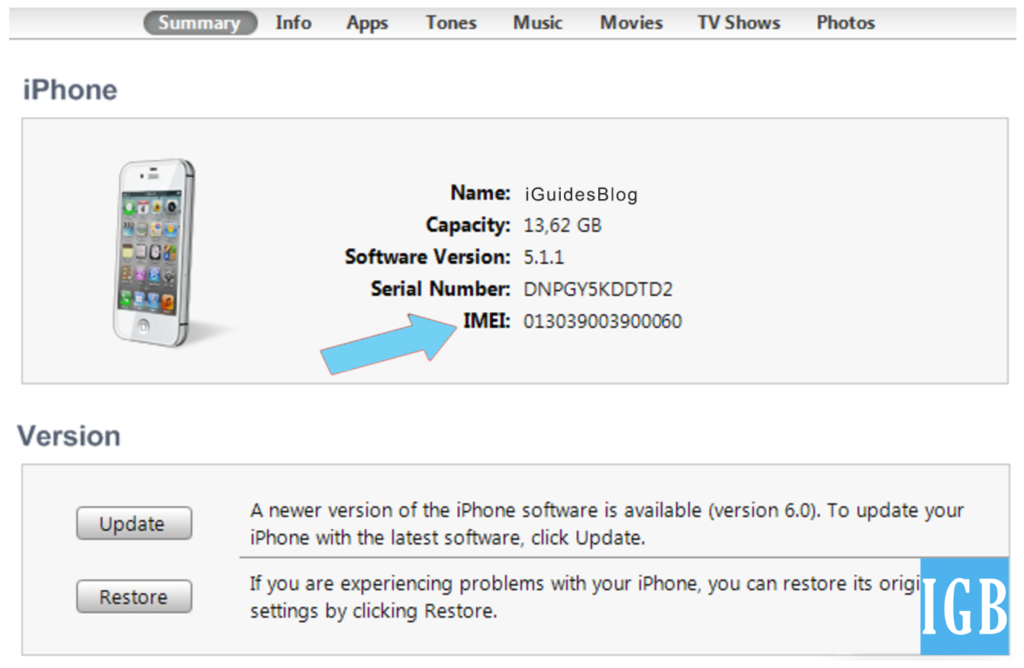 А в комплекте может оказаться нестандартное зарядное устройство. Такие телефоны не сертифицированы для продажи в нашей стране, а значит, при возникновении неполадок, поломок или обнаруженном браке вам придется обращаться не в официальный сервисный центр производителя, а по месту покупки устройства.
А в комплекте может оказаться нестандартное зарядное устройство. Такие телефоны не сертифицированы для продажи в нашей стране, а значит, при возникновении неполадок, поломок или обнаруженном браке вам придется обращаться не в официальный сервисный центр производителя, а по месту покупки устройства.
Такие телефоны продаются в официальных магазинах компании и крупных торговых сетях. Сертификат Ростест говорит о том, что смартфоны прошли все необходимые сертификации для России, полностью локализованы и соответствуют всем требованиям российских пользователей. В случае возникновения проблем вас должны обслужить по гарантии в официальных авторизованных сервисных центрах.
В комплекте вы обязательно найдете не только инструкцию на русском языке и гарантийный талон, но и зарядное устройство, подходящее под российские стандарты. В программном плане от глобальной версии отличий минимум — разве что могут быть предустановлены популярные российские приложения в соответствии с законодательством (например, сервисы «Яндекса» и «Госуслуги»).
Китайские версии смартфонов Xiaomi предназначены для продажи на территории Китая и учитывают все особенности местного рынка: упаковка, инструкция, документация — все на китайском. Прошивка чаще всего имеет только несколько диалектов китайского и ограниченный английский язык — даже при выборе английской локализации вы часто будете встречать китайские слова и символы то тут, то там.
Но главная проблема в другом: такие устройства получают только китайские версии прошивок и могут не иметь поддержки некоторых частот мобильной сети. Аппараты для Китая обычно поддерживают LTE-частоты Band 1, 3, 5 и 7, а европейские страны помимо них используют также B4 и B20. В России B20 используется в труднодоступных местах с плохим покрытием сети, поэтому его наличие может быть жизненно важным, если вы хотите всегда оставаться на связи. Кроме того, китайские версии обычно не имеют чипов NFC, используемых для бесконтактной оплаты и сопряжения с некоторыми аксессуарами.
Китайские телефоны идут без поддержки сервисов Google, а перепрошивка подобного смартфона на глобальную версию со всеми сервисами может как увенчаться, так и не увенчаться успехом — в последнем случае вы получите «кирпич», не подлежащий восстановлению.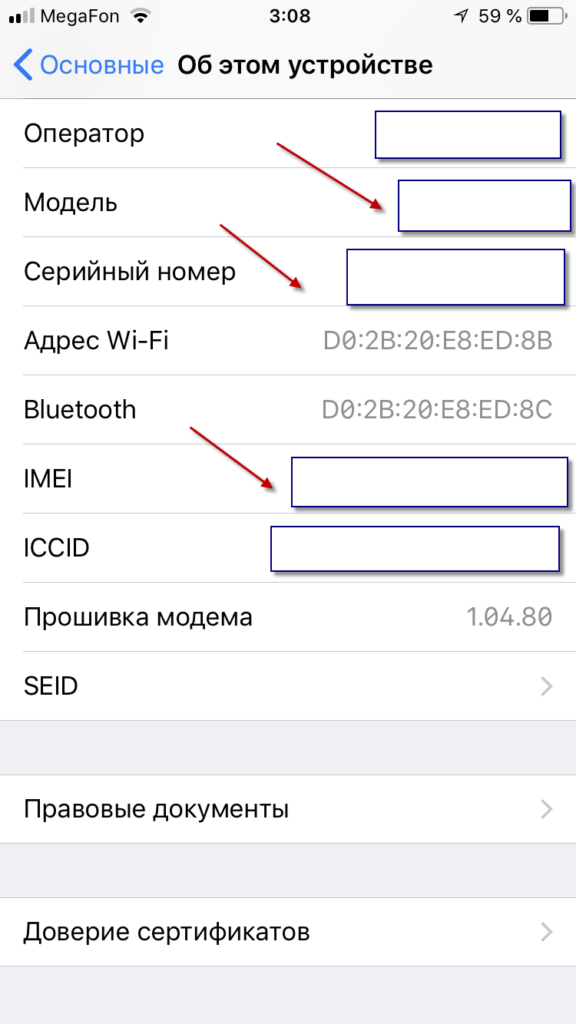
При возникновении каких-либо проблем с устройством вам придется в лучшем случае рассчитывать на помощь магазина, в котором покупали устройство. А в худшем — только на себя и на неофициальные сервисы.
Эта версия устройств практически не отличается от глобальной: англоязычные упаковки и инструкции, глобальная прошивка, стандартное зарядное устройство. Но количество поддерживаемых диапазонов сети может быть меньше, чем в китайской версии, — это чревато проблемами со связью в европейских странах. Однако на упаковке устройства обязательно будет указано, что оно произведено или экспортировано из Индии.
Ключевых отличий три: гарантийные обязательства, упаковка, цена. В отличие от китайских версий, глобальные чаще всего поддерживают бесконтактную оплату и оборудованы чипом NFC, поэтому разницы между глобальной версией и Ростест-версией по этому параметру обычно нет. Бывает и наоборот, когда в обеих версиях NFC нет. Например, как в недорогом Xiaomi Redmi 9A.
Гарантийные обязательства
Глобальные версии устройств, привезенные из Европы или США, имеют международную евротест гарантию, но в официальных авторизованных сервисных центрах в России им может быть оказано только платное обслуживание. Ростест-устройства, напротив, могут быть обслужены в рамках гарантийного срока любым официальным сервисным центром. Если что-то вдруг произойдет с вашим новеньким Xiaomi 12X, его примут по гарантии без лишних вопросов.
Ростест-устройства, напротив, могут быть обслужены в рамках гарантийного срока любым официальным сервисным центром. Если что-то вдруг произойдет с вашим новеньким Xiaomi 12X, его примут по гарантии без лишних вопросов.
Так что если вы переживаете по поводу надежности устройства и хотите иметь официальную гарантию, покрывающую любые заводские дефекты, то покупка Ростест-версии станет самым разумным решением. В противном случае придется обращаться в неавторизованные сервисы.
Упаковка
У всех Ростест-устройств надписи на упаковке (с маркировкой РСТ) переведены на русский язык. То же самое можно сказать об инструкции, гарантийном талоне и любой прочей сопутствующей документации. На упаковке вы не встретите китайских иероглифов или непереведенных фрагментов текста — если вы их увидели, это повод насторожиться и поискать другого продавца.
Например, если вы купите отечественную версию Xiaomi 11 Lite 5G NE, внутри упаковки найдете стандартное зарядное устройство, подходящее ко всем российским розеткам — без каких-либо переходников.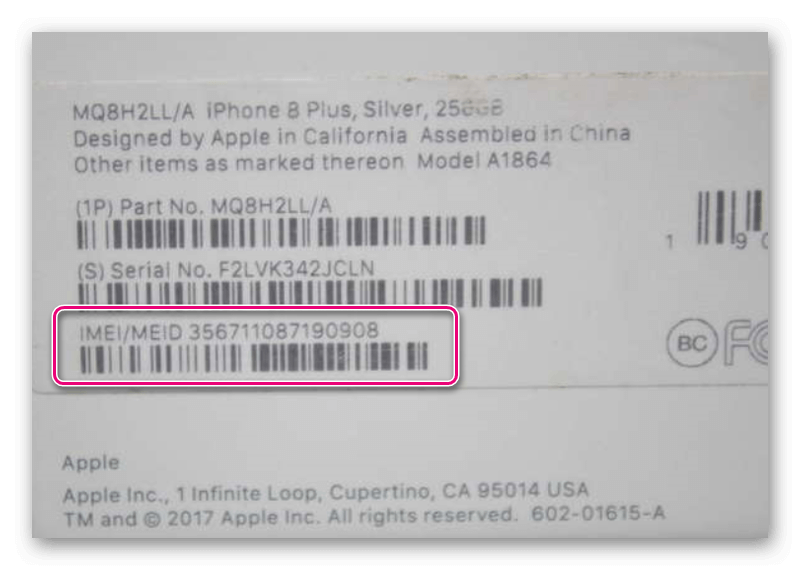 А вообще наличие переходника в комплекте также может свидетельствовать о том, что под видом Ростеста вам хотят продать глобальную или, того хуже, китайскую версию устройства.
А вообще наличие переходника в комплекте также может свидетельствовать о том, что под видом Ростеста вам хотят продать глобальную или, того хуже, китайскую версию устройства.
Цена
Глобальные версии смартфонов обычно на 15–20% дешевле, чем Ростест-версии, и для экономных пользователей это может стать решающим аргументом в их пользу. Такие устройства не проходят сертификацию в России, за их гарантийное обслуживание может как отвечать, так и не отвечать продавец (зависит от места покупки и конкретного продавца). В их комплекте вы не найдете документов на русском языке, да и зарядное устройство, скорее всего, придется дооснащать переходником. Для многих пользователей это не слишком важные моменты. Но если для вас они критичны, то выбор только один — покупка ростест.
Чтобы узнать, какой версией смартфона Xiaomi вы уже владеете или какую версию устройства держите в руках в салоне магазина или при встрече с продавцом с сайтов объявлений, рекомендуем запомнить или сохранить в закладках официальный сайт производителя. На нем с помощью IMEI и серийного номера можно узнать страну происхождения устройства, а также проверить, не поддельное ли оно. Оригинальные смартфоны Xiaomi имеют специальный защитный код на всех упаковках, который можно проверить по тому же адресу.
На нем с помощью IMEI и серийного номера можно узнать страну происхождения устройства, а также проверить, не поддельное ли оно. Оригинальные смартфоны Xiaomi имеют специальный защитный код на всех упаковках, который можно проверить по тому же адресу.
Разобраться во всем модельном ряде Xiaomi очень непросто, но ключевые отличия между глобальными и не глобальными версиями характерны для большинства моделей: это и разные упаковки, и разные комплекты, наличие или отсутствие чипа NFC для бесконтактной оплаты, а также разные наборы частот. Ростест-версия смартфона подойдет всем, кто не хочет заморачиваться с обслуживанием устройства и хочет получить полностью адаптированный под российского пользователя аппарат. Во всех остальных случаях придется чем-то жертвовать: гарантией, программными особенностями, характеристиками и комплектацией.
Посмотреть все смартфоны Xiaomi и выбрать свой
Выбрать
Хотите стать автором «Эльдоблога»? Тогда присылайте нам свои обзоры и видео техники и получайте до 1000 бонусов на новые покупки!
Сканер QR-кода и штрих-кода ・ в App Store
Описание
Откройте для себя мир, отсканировав любой QR-код или штрих-код, чтобы получить дополнительную информацию, включая результаты популярных онлайн-сервисов; Amazon, eBay и Google — 100% БЕСПЛАТНО! Создавайте QR-коды и делитесь ими, чтобы открывать URL-адреса, подключаться к точкам доступа Wi-Fi, добавлять события, читать визитные карточки и т. д. Вы даже можете управлять сложной инвентаризацией в режиме бизнес-сканера и т. д.
д. Вы даже можете управлять сложной инвентаризацией в режиме бизнес-сканера и т. д.
С QRbot вы можете;
• Сканируйте, создавайте, делитесь и управляйте собственными QR-кодами. QRbot использует встроенную технологию сканирования Apple, обеспечивая быстрые результаты. Поддерживаемые форматы кода включают в себя; QR-код, EAN 13, EAN 8, UPC-A, UPC-E, Code 128, Data Matrix, PDF417, Aztec, Interleaved 2 из 5, Code 39, Code 93, Codabar, DataBar и т. д.
• Получайте конкретную информацию, добавляя пользовательские веб-сайты в поиск по штрих-коду (например, ваш любимый веб-сайт для покупок).
• Управляйте неограниченной историей и синхронизируйте ее через iCloud на всех своих устройствах.
• Экспортировать историю сканирования (в виде файла CSV). Импортируйте его в свою любимую электронную таблицу (Excel, Numbers и т. д.) или сохраните в любом облачном хранилище (iCloud Drive, Dropbox, Google Drive и т. д.).
• Мгновенно отправляйте свои коды на любой настраиваемый веб-сервер в режиме Business Scanner.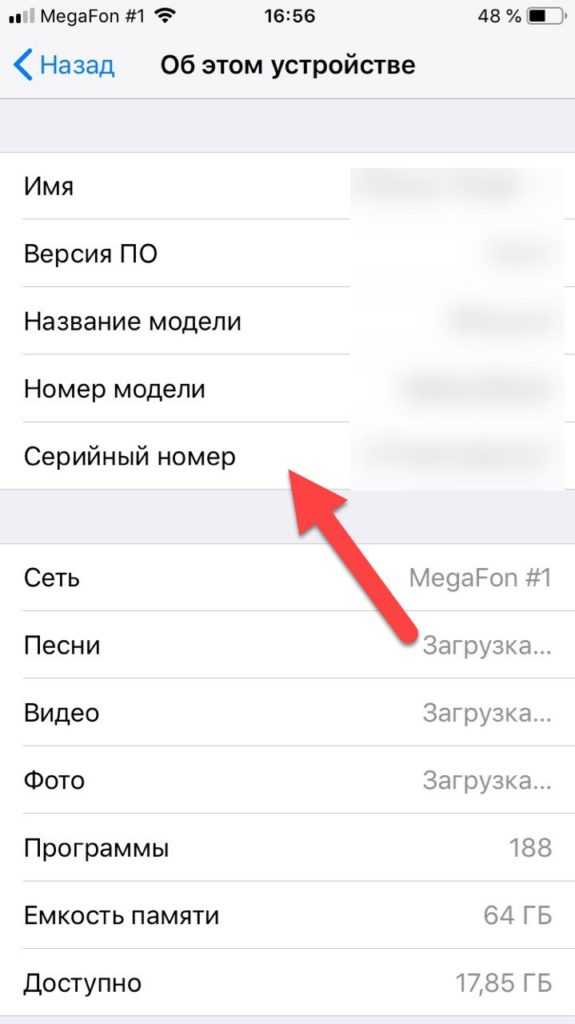
• Используйте QRbot для инвентаризации продуктов и обеспечения качества в вашем малом бизнесе!
• Простой обмен контентом из приложений в виде QR-кодов (т. е. сгенерируйте QR-код из Safari, чтобы поделиться URL-адресом веб-сайта).
• Найдите все свои QR-коды в Spotlight.
• Сделайте так, чтобы ваши любимые QR-коды (например, ваша личная точка доступа Wi-Fi, ваша визитная карточка) отображались на Apple Watch.
• Многое другое!
Если у вас есть предложения или вопросы, обращайтесь к нам в любое время: ios@qrbot.net
Условия использования
https://qrbot.net/terms-app
QR Code является зарегистрированным товарным знаком DENSO WAVE INCORPORATED в США и других странах.
Версия 2.5
— Обновления платформы
Рейтинги и обзоры
35,3 тыс. оценок
оценок
Самое быстрое сканирование на западе
Сканирует коды быстрее и с большего расстояния, чем любое другое приложение, которое я пробовал, сохраняет историю удобным и без излишеств способом. Он имеет отличные профессиональные функции, а также бесплатный каталог кодов, которые можно и нельзя сканировать, который включает в себя курс уровня колледжа по кодам визуальных данных. Я мог бы добавить, что это приложение не сканирует несколько форматов, в основном малоизвестных форматов, но все же существует. Будем надеяться, что разработчики смогут добавить поддержку этих кодов или сообщить пользователям, почему сканирование этих кодов невозможно. До тех пор это все еще первоклассное приложение, и теперь это мой драйвер для интенсивной работы с QR-кодом.
Мне нравится это приложение, особенно Business Scanner Mode
Мне нравится это приложение.
Когда вы включаете режим бизнес-сканера, он отправляет отсканированные штрих-коды на ваш веб-сайт. Мы использовали это, чтобы создать простую систему управления основными средствами.
Мы размещаем этикетки со штрих-кодом с серийным номером на всех наших основных средствах. Затем помещаем этикетки со штрих-кодом в буфер обмена с названиями комнат: Офис, Вестибюль, Конференц-зал и т. д.
Когда приходит время проводить инвентаризацию, мы сканируем этикетку для каждой комнаты, затем сканируем все активы в ней. . CGI-скрипт на веб-сайте помещает отсканированные штрих-коды в файл. Когда мы закончим, мы можем сравнить файл с основным списком, чтобы увидеть, какие активы отсутствуют или перемещены не в ту комнату.
Стоимость указана только за этикетки Avery и это приложение.
Отлично!
🗑📭 🛑 ♻️
Полная фигня, не стоит даже иметь бесплатно. Штрих-коды Мне действительно нужна была информация о том, что я получил нулевые результаты несколько раз разными способами.
Дал мне список различных розничных продавцов, у каждого из которых не было никаких результатов, так зачем показывать этот список, тогда, когда я нажал, чтобы получить информацию, его не было??!! Сканировал бирку со штрих-кодом, результатов ноль, поэтому и скачал эту фигню. Я отсканировал два других разных предмета, не представляющих интереса, просто чтобы посмотреть, смогу ли я получить результаты, и получил все нужные мне результаты по этим двум предметам, которые меня не интересуют. Слишком раздражает, чтобы оставаться рядом, даже при просмотре рекламы премиум-класса, мне потребовалось менее десяти минут, чтобы подумать об удалении.
Разработчик TeaCapps указал, что политика конфиденциальности приложения может включать обработку данных, как описано ниже. Для получения дополнительной информации см. политику конфиденциальности разработчика.
Данные, используемые для отслеживания вас
Следующие данные могут использоваться для отслеживания вас в приложениях и на веб-сайтах, принадлежащих другим компаниям:
Идентификаторы
Данные об использовании
Данные, не связанные с вами
Могут быть собраны следующие данные, но они не связаны с вашей личностью:
Идентификаторы
Данные об использовании
Методы обеспечения конфиденциальности могут различаться, например, в зависимости от используемых вами функций или вашего возраста. Узнать больше
Узнать больше
Информация
- Продавец
- Чай Каппс ГмбХ
- Размер
- 52,5 МБ
- Категория
Утилиты
- Возрастной рейтинг
- 17+
Неограниченный доступ в Интернет - Авторское право
- © 2022 TeaCapps GmbH
- Цена
- Бесплатно
Сайт разработчика
Тех. поддержка
Политика конфиденциальности
Опоры
Еще от этого разработчика
Вам также может понравиться
Apple DEP | Регистрация/удаление устройств в программе регистрации устройств
Программа регистрации устройств Apple или Apple DEP — это бесплатная программа развертывания Apple или инструмент, который позволяет ИТ-администраторам упростить регистрацию и развертывание устройств Apple, включая iOS, iPadOS, macOS и tvOS.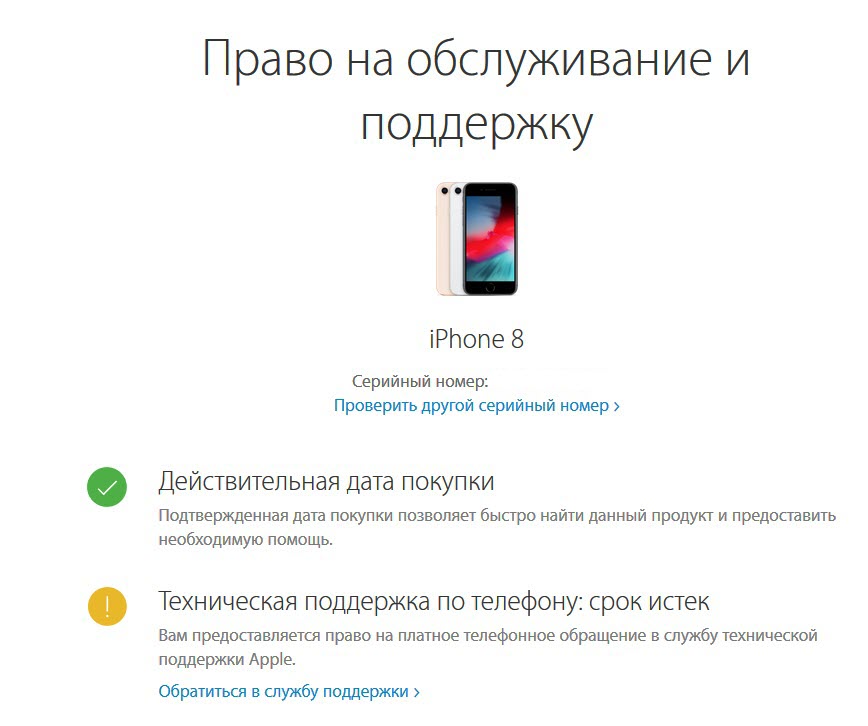 устройств в организации. По сути, Apple DEP — это инструмент для регистрации устройств Apple. Регистрация Apple DEP предпочтительнее в большинстве организаций, поскольку она делает процесс регистрации корпоративных устройств iOS автоматизированным и удобным для ИТ-администраторов. Через портал программы регистрации устройств Apple (DEP) ИТ-администратор может зарегистрировать устройства Apple в MDM без прямого контакта с ними, а также включить контроль устройств во время начальной настройки, включая возможность упростить процесс настройки, пропустив несколько начальных этапов настройки, которые не являются обязательными для вашей организации. Подробную информацию о программе регистрации устройств Apple или Apple DEP см. здесь. Вы можете зарегистрировать устройства, не приобретенные напрямую у Apple или ее торгового посредника, в Apple DEP через Apple Configurator, как описано здесь. Кроме того, устройству необходим доступ к перечисленным здесь доменам.
устройств в организации. По сути, Apple DEP — это инструмент для регистрации устройств Apple. Регистрация Apple DEP предпочтительнее в большинстве организаций, поскольку она делает процесс регистрации корпоративных устройств iOS автоматизированным и удобным для ИТ-администраторов. Через портал программы регистрации устройств Apple (DEP) ИТ-администратор может зарегистрировать устройства Apple в MDM без прямого контакта с ними, а также включить контроль устройств во время начальной настройки, включая возможность упростить процесс настройки, пропустив несколько начальных этапов настройки, которые не являются обязательными для вашей организации. Подробную информацию о программе регистрации устройств Apple или Apple DEP см. здесь. Вы можете зарегистрировать устройства, не приобретенные напрямую у Apple или ее торгового посредника, в Apple DEP через Apple Configurator, как описано здесь. Кроме того, устройству необходим доступ к перечисленным здесь доменам.
ПРИМЕЧАНИЕ. Программа развертывания Apple — это бесплатная служба Apple, упрощающая развертывание корпоративных продуктов Apple в организациях. Apple предоставляет две услуги по развертыванию в рамках программы Apple Deployment Program: программа регистрации устройств Apple (которая теперь обновлена до Apple Business Manager) для предприятий и Apple School Manager для образовательных учреждений 9.0005
Программа развертывания Apple — это бесплатная служба Apple, упрощающая развертывание корпоративных продуктов Apple в организациях. Apple предоставляет две услуги по развертыванию в рамках программы Apple Deployment Program: программа регистрации устройств Apple (которая теперь обновлена до Apple Business Manager) для предприятий и Apple School Manager для образовательных учреждений 9.0005
Мы сделали вашу работу проще!
Узнайте, как настроить программу регистрации устройств Apple (Apple DEP) с помощью MDM всего за 3 минуты из этого демонстрационного видео.
Процесс регистрации в программе Apple Device Enrollment Program (Apple DEP) начинается, когда ваша организация приобретает устройства iOS у Apple или у авторизованных реселлеров Apple. Вам необходимо войти в свою учетную запись на портале программы развертывания Apple (портал Apple DEP) или создать новую учетную запись, следуя инструкциям, приведенным в Руководстве по программе регистрации устройств. Вам необходимо зарегистрировать MDM на портале Apple DEP. После регистрации сервера MDM включается безопасная связь между сервером MDM и порталом Apple DEP. Это используется для синхронизации сведений об устройствах, приобретенных с помощью портала Apple DEP. Когда вы найдете устройства, синхронизированные с порталом Apple DEP, вы можете назначить их пользователям. Всякий раз, когда устройства активируются, все ограничения и конфигурации, наложенные с помощью MDM, автоматически устанавливаются на все ваши устройства по беспроводной сети (OTA). Настроив DEP, вы можете убедиться, что все устройства, приобретенные в рамках DEP, по умолчанию управляются MDM сразу после их активации.
Вам необходимо зарегистрировать MDM на портале Apple DEP. После регистрации сервера MDM включается безопасная связь между сервером MDM и порталом Apple DEP. Это используется для синхронизации сведений об устройствах, приобретенных с помощью портала Apple DEP. Когда вы найдете устройства, синхронизированные с порталом Apple DEP, вы можете назначить их пользователям. Всякий раз, когда устройства активируются, все ограничения и конфигурации, наложенные с помощью MDM, автоматически устанавливаются на все ваши устройства по беспроводной сети (OTA). Настроив DEP, вы можете убедиться, что все устройства, приобретенные в рамках DEP, по умолчанию управляются MDM сразу после их активации.
Лучшая часть регистрации в программе Apple Device Enrollment Program (Apple DEP) заключается в том, что после того, как устройства настроены и зарегистрированы с помощью MDM, они ни в коем случае не могут стать неуправляемыми из MDM, даже если устройство сброшено до заводских настроек. Устройство должно быть удалено из самой DEP, чтобы отказаться от управления им.
Интеграция программы регистрации устройств Apple (Apple DEP) с MDM
для выполнения шагов, описанных ниже, для беспрепятственной регистрации и управления корпоративными устройствами iOS вашей организации с помощью MDM.
Во-первых, вам необходимо связать сервер MDM с порталом Apple Deployment Program (Apple DEP). Для этого:
- На сервере MDM перейдите к Enrollment -> Apple -> Apple Enrollment (DEP) .
- Загрузите сертификат открытого ключа MDM, который необходимо загрузить на портал программы развертывания Apple при добавлении сервера MDM.
- Войдите на портал Apple DEP, используя Apple ID вашей организации.
- Создайте новый виртуальный сервер MDM на портале Apple DEP, нажав «Добавить сервер MDM».
- Перейдите к программе регистрации устройств -> Управление серверами
- Нажмите Добавить сервер MDM и введите подходящее имя для вашего сервера MDM.

- Теперь вам нужно загрузить сертификат открытого ключа MDM, который вы скачали ранее из MDM.
- Теперь вы можете загрузить токен DEP, сгенерированный Apple.
- Вернитесь к консоли MDM, а затем загрузите токен DEP 9.0073
- Укажите адрес электронной почты, на который будут приходить уведомления об истечении срока действия токена DEP.
- Нажмите Загрузить , чтобы завершить загрузку токена DEP. Вы можете настроить параметры активации устройства, как описано здесь.
Как зарегистрировать/добавить устройства в Apple DEP?
После привязки вашего MDM-сервера к Apple DEP вы можете добавлять устройства в MDM одним из трех способов; Серийный номер, номер заказа или загрузка файла CSV.
- Использование номера заказа
- Использование серийного номера
- Загрузка CSV-файла
Используя номер заказа
Вы можете добавлять устройства в Apple DEP, используя номер заказа покупок, сделанных вашей организацией у Apple.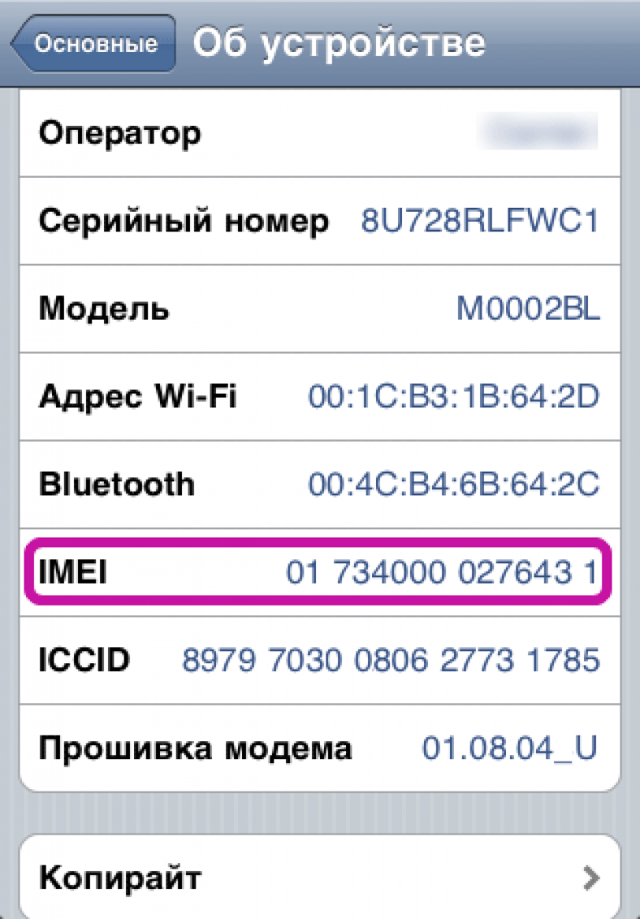 У вашей организации будет номер клиента Apple, который содержит историю всех сделанных заказов или покупок.
У вашей организации будет номер клиента Apple, который содержит историю всех сделанных заказов или покупок.
Чтобы добавить все или определенное количество устройств, приобретенных под определенным номером заказа у Apple, непосредственно в MDM, выполните указанные ниже действия:
- На портале программы развертывания Apple перейдите в раздел Программа регистрации устройств -> Управление устройствами
- Выберите опцию Номер заказа для выбора устройств, как показано, и укажите требуемый номер заказа.
- Теперь необходимо выбрать действие Назначить серверу и указать имя сервера MDM, которое было настроено ранее.
.
Сервер MDM теперь автоматически назначается устройствам iOS.
Использование серийного номера
Этот метод добавления устройств можно выбрать, когда устройство находится в физической близости от ИТ-администратора и его легко удалить.
Чтобы добавить устройства в MDM с помощью серийного номера, выполните шаги, указанные ниже:
- На портале программы развертывания Apple перейдите в раздел Программа регистрации устройств -> Управление устройствами
- Выберите параметр «Серийный номер» для выбора устройств и укажите серийные номера необходимых устройств, используя значения, разделенные запятыми, как показано.

- Теперь необходимо выбрать действие Назначить серверу и указать имя сервера MDM, которое было настроено ранее.
Сервер MDM теперь автоматически назначается устройствам iOS.
Загрузка файла CSV
Вы можете загрузить файл CSV, содержащий список серийных номеров необходимых устройств, на портал программы регистрации устройств Apple. Чтобы добавить устройства в MDM, загрузив CSV-файл, выполните указанные ниже действия:
- На портале программы развертывания Apple перейдите в раздел Программа регистрации устройств -> Управление устройствами
- Выберите параметр Загрузить CSV-файл для выбора устройств, найдите и загрузите требуемый CSV-файл, содержащий список серийных номеров устройств.
- Теперь необходимо выбрать действие Назначить серверу и указать имя сервера MDM, которое было настроено ранее.
Сервер MDM теперь автоматически назначается устройствам iOS.
Параметры активации устройств
По завершении добавления устройств в MDM все устройства будут успешно зарегистрированы. Перед регистрацией устройств необходимо создать профиль DEP и применить его ко всем устройствам. Вы можете создать и применить настройки профиля по беспроводной сети ко всем своим устройствам за один раз, выполнив шаги, указанные ниже:
- В консоли MDM перейдите к регистрации -> iOS -> Apple Enrollment (DEP)
- Заполните обязательные поля, отображаемые в разделе «Параметры активации устройства»
- Щелкните Создать. Теперь DEP автоматически применяется ко всем добавленным устройствам.
.
| НАСТРОЙКИ | ОПИСАНИЕ |
|---|---|
| Настройки DEP | |
| Запретить пользователям удалять MDM | Это гарантирует, что пользователь не сможет отозвать управление MDM с управляемого устройства. |
| Контроль устройств | Включить контроль устройств. Подробную информацию о контролируемых устройствах см. здесь. |
| Принудительная установка MDM во время настройки устройства | Сделайте регистрацию устройства с помощью MDM обязательной во время первоначальной настройки устройства |
| Проверка подлинности и автоматическое назначение пользователей при активации устройства (применимо только для локальной среды) | Если вы хотите автоматизировать процесс назначения пользователей, включите этот параметр. Это позволяет пользователю использовать свои учетные данные Active Directory и назначать устройство себе при активации. |
| Пропустить эти конфигурации во время настройки устройства | Во время активации устройства необходимо выполнить некоторые шаги первоначальной настройки. С помощью MDM вы можете пропустить отдельные шаги или полностью пропустить настройку. Предполагая, что ваша организация хочет запретить пользователям настраивать Siri во время процесса помощника по настройке, вы можете сделать это, выбрав Siri из списка предоставленных параметров конфигурации. Список параметров конфигурации приведен ниже. Предполагая, что ваша организация хочет запретить пользователям настраивать Siri во время процесса помощника по настройке, вы можете сделать это, выбрав Siri из списка предоставленных параметров конфигурации. Список параметров конфигурации приведен ниже. |
Все устройства
| КОНФИГУРАЦИЯ | ОПИСАНИЕ |
|---|---|
| Войти с Apple ID и iCloud | Выберите, чтобы пропустить Apple ID и вход в iCloud пользователем во время установки. Это не ограничивает пользователя от входа в систему после завершения настройки устройства. |
| Настройка Touch ID | Выберите, чтобы пропустить Конфигурация Touch ID во время настройки. Позже пользователь может настроить Touch ID после завершения настройки устройства. |
| Диагностика | Выберите, чтобы пропустить запрос пользователя на отправку диагностических данных в Apple во время настройки устройства. |
| Тон дисплея | Выберите, чтобы пропустить экран помощника по настройке Тональный сигнал дисплея во время настройки устройства. |
| Службы определения местоположения | Выберите, чтобы отключить службы определения местоположения во время установки. Если отключено, службы определения местоположения отключаются. Пользователь может изменить настройки местоположения после завершения настройки устройства. |
| Пароль | Выберите, чтобы запретить пользователям устанавливать пароль в процессе помощника по настройке. Это можно пропустить, если профиль секретного кода распространяется через MDM. |
| Оплата | Выберите, чтобы запретить пользователям настраивать учетную запись Apple Pay в помощнике по настройке. Это не ограничивает пользователя в его настройке после завершения настройки устройства. |
| Конфиденциальность | Выберите, чтобы пропустить экран Конфиденциальность во время процесса помощника по настройке. |
| Восстановление резервной копии со старого устройства | Выберите, чтобы запретить пользователю восстанавливать резервную копию iCloud / iTunes на устройстве. |
| Положения и условия | Выберите, чтобы отключить шаг Положений и условий во время настройки устройства. Если этот параметр отключен, Положения и условия принимаются по умолчанию. |
| Сири | Выберите, чтобы запретить пользователю настраивать Siri во время настройки устройства. При ограничении Siri отключается. Это не ограничивает пользователя в его настройке после завершения настройки устройства. |
| Масштаб | Выберите, чтобы пропустить этап функциональности Zoom во время настройки устройства. |
iOS
| КОНФИГУРАЦИЯ | ОПИСАНИЕ |
|---|---|
| Восстановление с устройства Android | Выберите, чтобы запретить пользователям восстанавливать резервную копию с устройства Android. |
| Выбор клавиатуры | Выберите, чтобы запретить пользователям выбирать тип клавиатуры во время настройки устройства. |
| Чувствительность кнопки «Домой» | Выберите, чтобы разрешить пользователям регистрировать устройства без настройки чувствительности кнопки «Домой» во время установки. |
| iMessage и FaceTime | Выберите, чтобы пропустить подсказку iMessage и FaceTime в процессе помощника по настройке. Это не ограничивает пользователя в настройке после завершения настройки устройства. |
| Особенности новых функций | Выберите, чтобы пропустить вводных информационных экранов для обучения пользователей в процессе помощника по настройке (например, титульный лист, многозадачность и центр управления). |
| Экранное время | Выберите, чтобы запретить информирование пользователей о Экранном времени во время настройки устройства. |
| Обязательные обновления ПО | Выберите, чтобы пропустить экран Обязательное обновление программного обеспечения в процессе помощника по настройке. |
| Миграция часов | Выберите, чтобы запретить пользователям просматривать параметры Watch Migration во время настройки устройства. |
| Внешний вид | Выберите, чтобы пропустить экран Выберите свой внешний вид во время настройки Mac. |
macOS
| КОНФИГУРАЦИЯ | ОПИСАНИЕ |
|---|---|
| FileVault | Выберите, чтобы запретить пользователям настраивать учетную запись FileVault во время настройки устройства. Рекомендуется настраивать и распространять профиль FileVault Encryption через MDM. |
| Диагностика iCloud | Выберите, чтобы пропустить запрос пользователя на отправку диагностики в iCloud во время настройки устройства. |
| Хранилище iCloud | Выберите, чтобы пропустить экран Документы iCloud и рабочий стол во время настройки устройства. |
| Регистрация Apple | Выберите, чтобы запретить пользователю регистрировать устройство в Apple во время установки. |
tvOS
| КОНФИГУРАЦИЯ | ОПИСАНИЕ |
|---|---|
| Экранная заставка | Выберите, чтобы разрешить пользователям регистрировать устройство tvOS без настройки заставки. Это не ограничивает пользователя в настройке после завершения настройки устройства. Это не ограничивает пользователя в настройке после завершения настройки устройства. |
| Коснитесь для настройки | Выберите, чтобы пропустить возможность настройки Apple TV с помощью связанного устройства iOS (пользователю необходимо отдельно ввести информацию об учетной записи и параметры настройки). |
| Синхронизация макета главного экрана | Выберите, чтобы запретить пользователям переключать макет главного экрана телевизора во время настройки устройства. |
| Вход для ТВ-провайдера | Выберите, чтобы запретить пользователям входить в систему поставщика услуг ТВ во время настройки. |
| Где этот Apple TV? Экран | Выберите, чтобы пропустить шаг Где находится Apple TV на устройствах tvOS во время настройки. |
Теперь все ваши корпоративные устройства iOS связаны с профилем DEP, созданным с помощью MDM.
Синхронизация устройств
После создания DEP и его применения к устройствам вы можете выбрать синхронизацию устройств, выбрав Регистрация-> iOS -> Регистрация Apple (DEP). После синхронизации устройств все устройства автоматически появляются в списке.
Только когда устройства активированы пользователем, они регистрируются в MDM и отображаются в разделе Настройки -> Регистрация-> Устройства
с помощью ДЭП. Пользователи могут сбросить свои устройства, перейдя в «Настройки» -> «Основные» -> «Сброс» -> «Удалить все содержимое и настройки» на устройствах iOS.
Назначение пользователей устройствам
Вы можете назначить все устройства отдельным пользователям. Перейдите на вкладку «Назначить пользователя» в разделе «Регистрация» -> «iOS» -> «Регистрация Apple» (DEP) -> «Устройства». Вы можете загрузить файл CSV, содержащий сведения обо всех пользователях, которым должны быть назначены устройства. Теперь устройства, зарегистрированные с помощью программы регистрации устройств Apple, назначаются соответствующим пользователям.
Теперь устройства, зарегистрированные с помощью программы регистрации устройств Apple, назначаются соответствующим пользователям.
Как удалить устройства с сервера Apple DEP (программа регистрации устройств)?
Когда устройство зарегистрировано с помощью DEP, одним из наиболее важных преимуществ является то, что пользователь не может отказаться от управления устройством даже после сброса настроек. Чтобы отменить управление устройством, администратор должен удалить устройство (iOS, iPadOS) с сервера MDM. После удаления устройства с сервера MDM оно автоматически удаляется с портала Apple DEP.
Устройства, зарегистрированные с помощью одной учетной записи DEP, не могут быть зарегистрированы в другой. Поэтому вы должны сначала удалить устройство из Apple DEP, прежде чем регистрировать его в другом. Следуйте приведенным ниже инструкциям, чтобы удалить устройства с портала Apple DEP.
- Войдите на портал DEP и нажмите Управление устройствами .

- Введите либо серийный номер, либо порядковый номер устройств. Если вы пытаетесь удалить несколько устройств, вы можете загрузить файл CSV с информацией об устройстве.
- Под Выберите Действия выберите Отменить назначение устройства . Это отвязывает устройство от этой учетной записи DEP и удаляет это устройство с портала Apple DEP.
ПРИМЕЧАНИЕ. Чтобы удалить устройства из Apple DEP, всегда выбирайте Отменить назначение устройства , а не Отключить устройство . Отключить устройство следует только в том случае, если оно утеряно или необратимо повреждено и никогда не будет частью какой-либо рабочей силы. Отказ от устройств — это необратимое действие, и после отказа устройство никогда не может быть частью организации.
Советы по устранению неполадок
- Сервер MDM не может связаться с DEP для синхронизации устройств.

Проверьте, разрешен ли mdmenrollment.itunes.apple.com вместе с другими доменами и портами, перечисленными здесь. Также проверьте наличие необходимых сервисов Apple.
- Даже после успешной синхронизации устройство не отображается на сервере MDM на странице DEP.
Проверьте, было ли устройство зарегистрировано на сервере MDM с использованием метода регистрации, отличного от DEP. Удалите устройство из управления, перезагрузите устройство и снова выполните синхронизацию с сервером. Устройство отображается на странице DEP.
- Во время активации устройства появляется сообщение об ошибке «Не удается загрузить конфигурацию. Конфигурация недоступна».
Проверьте подключение к сети. Кроме того, проверьте, доступен ли сервер MDM с помощью браузера другого устройства в той же сети.
- Во время активации устройства появляется сообщение об ошибке «Ошибка NSURLErrorDomain -1012».

Проверьте подключение к сети. Кроме того, проверьте, правильно ли был скопирован сертификат сервера на сервер пересылки при его настройке.
- Во время активации устройства появляется сообщение об ошибке «Не удалось найти сервер с указанным именем хоста».
Проверьте подключение к сети. Кроме того, проверьте, доступен ли сервер MDM с помощью браузера другого устройства в той же сети. Если нет, внесите необходимые изменения в настройки NAT сервера
.
- Если вы пытаетесь зарегистрировать устройства, приобретенные не у Apple или авторизованных реселлеров.
Apple теперь позволяет добавлять в DEP устройства iOS 11, приобретенные не напрямую у Apple или у авторизованных реселлеров. Следуйте приведенным здесь инструкциям, чтобы использовать Apple Configurator для добавления устройств в DEP.
- При добавлении устройств на портал DEP возникает ошибка «NOT_ACCESSIBLE».

 Когда вы включаете режим бизнес-сканера, он отправляет отсканированные штрих-коды на ваш веб-сайт. Мы использовали это, чтобы создать простую систему управления основными средствами.
Когда вы включаете режим бизнес-сканера, он отправляет отсканированные штрих-коды на ваш веб-сайт. Мы использовали это, чтобы создать простую систему управления основными средствами.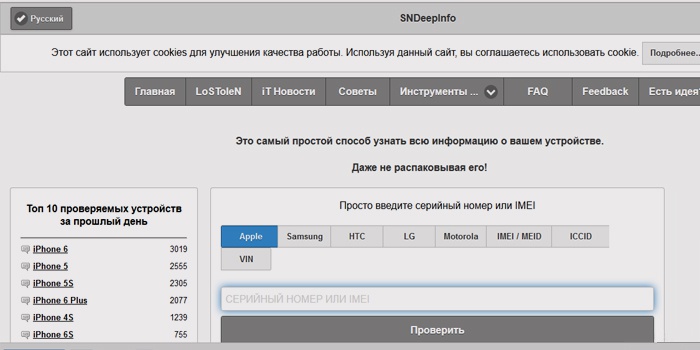 Дал мне список различных розничных продавцов, у каждого из которых не было никаких результатов, так зачем показывать этот список, тогда, когда я нажал, чтобы получить информацию, его не было??!! Сканировал бирку со штрих-кодом, результатов ноль, поэтому и скачал эту фигню. Я отсканировал два других разных предмета, не представляющих интереса, просто чтобы посмотреть, смогу ли я получить результаты, и получил все нужные мне результаты по этим двум предметам, которые меня не интересуют. Слишком раздражает, чтобы оставаться рядом, даже при просмотре рекламы премиум-класса, мне потребовалось менее десяти минут, чтобы подумать об удалении.
Дал мне список различных розничных продавцов, у каждого из которых не было никаких результатов, так зачем показывать этот список, тогда, когда я нажал, чтобы получить информацию, его не было??!! Сканировал бирку со штрих-кодом, результатов ноль, поэтому и скачал эту фигню. Я отсканировал два других разных предмета, не представляющих интереса, просто чтобы посмотреть, смогу ли я получить результаты, и получил все нужные мне результаты по этим двум предметам, которые меня не интересуют. Слишком раздражает, чтобы оставаться рядом, даже при просмотре рекламы премиум-класса, мне потребовалось менее десяти минут, чтобы подумать об удалении.